El movimiento del software libre se inició debido a una impresora mal diseñada. Décadas más tarde, los fabricantes de impresoras y escáneres continúan reinventando la rueda, ignorando los protocolos establecidos y universales. Como resultado, de vez en cuando, encontrará una impresora o un escáner que no parece funcionar con su sistema operativo.
Esto me sucedió recientemente con un escáner Canon 3 en 1 (Canon Maxify MB2720). Pude resolver el problema del escáner con código abierto. Específicamente, configuré un recurso compartido de Samba para que el escáner esté disponible en mi red.
El proyecto Samba es un conjunto de programas de interoperabilidad de Windows para Linux y Unix. Aunque se trata principalmente de código de bajo nivel con el que muchos usuarios nunca interactúan a sabiendas, el software facilita el intercambio de archivos a través de su red local, independientemente de las plataformas que se utilicen.
Estoy usando Fedora, por lo que estas instrucciones deberían funcionar para cualquier distribución de Linux basada en RPM. Pueden ser necesarias modificaciones menores para otras distribuciones. Así es como lo hice.
Obtenga las herramientas de Canon
Descargue el software Windows Canon Quick Utility Toolbox requerido del sitio web de Canon. El software es necesario porque es la única forma de configurar la ubicación de la carpeta de destino y las credenciales de la impresora. Una vez hecho esto, no necesita usar la herramienta a menos que desee realizar un cambio.
Antes de configurar la impresora, debe configurar un recurso compartido Samba en su computadora o servidor Linux. Instale Samba con el siguiente comando:
$ sudo dnf -y install samba
Crear /etc/smb.conf archivo con el siguiente contenido:
[global]
workgroup = WORKGROUP
netbios name = MYSERVER
security = user
#CORE needed for CANON PRINTER SCAN FOLDER
min protocol = CORE
#NTML AUTHV1 needed for CANON PRINTER SCAN FOLDER
ntlm auth = yes
passdb backend = tdbsam
printing = cups
printcap name = cups
load printers = no
cups options = raw
hosts allow = 127. 192.168.33.
max smbd processes = 1000
[homes]
comment = Home Directories
valid users = %S, %D%w%S
browseable = No
writable = yes
read only = No
inherit acls = Yes
[SCANS]
comment = MB2720 SCANS
path = /mnt/SCANS
public = yes
writable = yes
browseable = yes
printable = no
force user = tux
create mask = 770
Más recursos de Linux
- Hoja de trucos de los comandos de Linux
- Hoja de trucos de comandos avanzados de Linux
- Curso en línea gratuito:Descripción general técnica de RHEL
- Hoja de trucos de red de Linux
- Hoja de trucos de SELinux
- Hoja de trucos de los comandos comunes de Linux
- ¿Qué son los contenedores de Linux?
- Nuestros últimos artículos sobre Linux
En el force user línea cerca del final, cambie el nombre de usuario de tux a su propio nombre de usuario.
Lamentablemente, la impresora Canon no funcionará con protocolos de bloque de mensajes del servidor (SMB) superiores a CORE o autenticación NTML v2. Por este motivo, el recurso compartido de Samba debe configurarse con las versiones más antiguas del protocolo SMB y la autenticación NTML. Esto no es ideal de ninguna manera y tiene implicaciones de seguridad, por lo que creé un servidor Samba separado dedicado al caso de uso del escáner. Mi otro servidor Samba, que comparte todos los archivos de la red doméstica, todavía usa el protocolo SMB 3 y la autenticación NTML v2.
Inicie el servicio del servidor Samba y habilítelo para reiniciar:
$ sudo systemctl start smb
$ sudo systemctl enable smb
Crea un usuario de Samba
Cree su usuario Samba y una contraseña para él:
$ sudo smbpasswd -a tuxIntroduzca su contraseña cuando se le solicite.
Suponiendo que desea montar sus escaneos Samba en un sistema Linux, debe realizar algunos pasos.
Cree un archivo de credenciales de cliente de Samba. El mío se ve así:
$ sudo cat /root/smb-credentials.txt
username=tux
password=mySTRONGpassword
Cambie los permisos para que no sea legible en todo el mundo:
$ sudo chmod 640 /root/smb-credentials.txt
Cree un punto de montaje y agréguelo a /etc/fstab :
$ sudo mkdir /mnt/MB2720-SCANS
Agrega la siguiente línea en tu /etc/fstab :
//192.168.33.50/SCANS /mnt/MB2720-SCANS cifs vers=3.0,credentials=/root/smb-credentials.txt,gid=1000,uid=1000,_netdev 0 0
Esto monta los escaneos compartidos de Samba en el nuevo punto de montaje usando CIFS, forzando SMBv3 y usando el nombre de usuario y la contraseña almacenados en /root/smb-credetials.txt . También pasa el identificador de grupo del usuario (GID) y el identificador de usuario (UID), lo que le otorga la propiedad total del montaje de Linux. El _netdev Se requiere la opción para que el punto de montaje se monte después de que la red sea completamente funcional (después de un reinicio, por ejemplo) porque este montaje requiere que se acceda a la red.
Configurar el software de Canon
Ahora que creó el recurso compartido Samba, lo configuró en el servidor y configuró el recurso compartido para que se monte en su cliente Linux, debe iniciar Canon Quick Utility Toolbox para configurar la impresora. Debido a que Canon no lanza esta caja de herramientas para Linux, este paso requiere Windows. Puede intentar ejecutarlo en WINE, pero si eso falla, tendrá que pedir prestada una computadora con Windows a alguien o ejecutar una máquina virtual de desarrollador de Windows en GNOME Boxes o VirtualBox.
Encienda la impresora y luego inicie Canon Quick Utility Toolbox. Debería encontrar su impresora. Si no puede ver su impresora, primero debe configurar la impresora para LAN o redes inalámbricas.
En la caja de herramientas, haga clic en Configuración de la carpeta de destino .
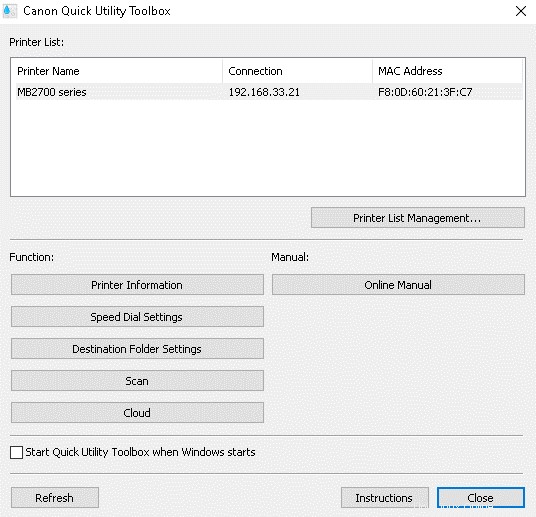
Ingrese la contraseña de administración de la impresora; mi contraseña predeterminada era canon .
Haz clic en Agregar botón.
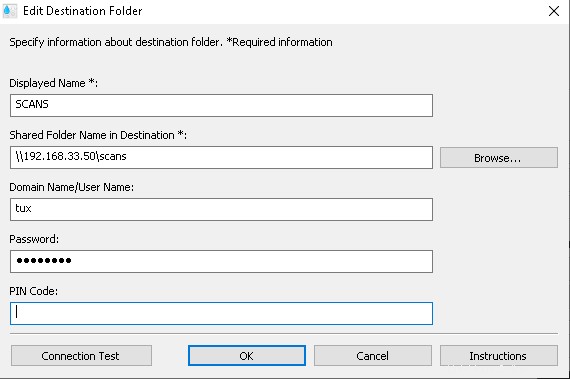
Complete el formulario con un nombre mostrado, su ubicación compartida de Samba y su nombre de usuario y contraseña de Samba.
Dejé el código PIN en blanco, pero si desea solicitar que se ingrese un PIN cada vez que escanea desde la impresora, puede establecer uno. Esto sería útil en una oficina donde cada usuario tiene su propio PIN y recurso compartido de Samba para proteger sus escaneos.
Haz clic en Prueba de conexión para validar los datos del formulario.
Haga clic en Aceptar botón.
Haga clic en Registrarse en la impresora para volver a guardar su configuración en la impresora.
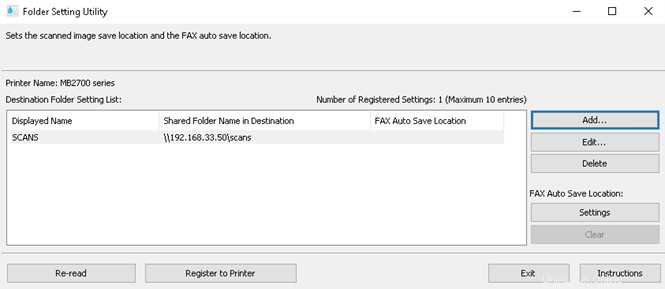
Todo está configurado. Haz clic en Salir . Ya ha terminado con Windows y probablemente con la caja de herramientas, a menos que necesite cambiar algo.
Empezar a escanear
Ahora puede escanear desde la impresora y seleccionar su Carpeta de destino desde su menú LCD. Los escaneos se guardan directamente en el recurso compartido de Samba, al que tiene acceso desde su computadora con Linux.
Para mayor comodidad, cree un enlace simbólico en su escritorio Linux o directorio de inicio con el siguiente comando:
$ sudo ln -sd /mnt/MB2720-SCANS /home/tux/Desktop/MB2720-SCANS¡Eso es todo!